HP ap5000 All-in-One Base Model Point of Sale System Guide d'installation
Vous trouverez ci-dessous de brèves informations sur ap5000 Système de point de vente tout-en-un. Ce guide vous explique comment installer correctement l'écran LCD sur votre système de point de vente tout-en-un HP ap5000. Il inclut des instructions étape par étape, des avertissements de sécurité et des illustrations pour faciliter le processus d'installation.
PDF
Télécharger
Document
Guide d'installation de l'écran LCD Système de point de vente tout-en-un HP ap5000 Installation de l'écran LCD 1. 5. Mettez le système hors tension et déconnectez le cordon d'alimentation de la sortie de l'alimentation. Retirez le cache plastique de la charnière en tirant les deux côtés supérieurs du cache vers l'extérieur 1, puis en faisant glisser le cache vers l'arrière pour le retirer de la charnière 2. 8. Tout en maintenant l'écran LCD, installez les deux vis sécurisant la charnière de l'écran LCD dans celle de l'écran tactile. REMARQUE : Installez partiellement les deux vis avant de les serrer complètement. AVERTISSEMENT ! Pour éviter tout risque de blessure grave, assurez-vous que le cordon d'alimentation est débranché de la prise électrique murale avant d'installer l'écran LCD. Dans le cas contraire, vous pourriez être électrocuté. ATTENTION : Pour éviter tout risque d'endommagement du système, assurez-vous que le cordon d'alimentation est débranché de la prise électrique murale avant d'installer l'écran LCD. 2. Retirez le cache d'E/S situé à l'arrière en effectuant une pression vers le bas sur les deux languettes situées en haut du cache 1 et faites pivoter ce dernier pour le retirer 2. 6. © Copyright 2010 Hewlett-Packard Development Company, L.P. Les informations contenues dans ce document peuvent être modifiées sans préavis. Les seules garanties offertes en ce qui concerne les produits et les services de HP sont celles expressément annoncées dans les déclarations de garantie accompagnant ces produits et services. Aucun élément du présent document ne peut être interprété comme constituant une garantie supplémentaire. HP ne saurait être tenue pour responsable des erreurs ou omissions de nature technique ou rédactionnelle qui pourraient subsister dans le présent document. Imprimé à Première édition : mars 2010 3. ATTENTION : Le port VGA du système de point de vente tout-en-un HP ap5000 fournit une alimentation à l'écran LCD de ce kit. Si vous connectez un moniteur autonome ne prenant pas en charge la fonctionnalité VGA alimentée sur le port VGA, assurez-vous de le brancher avant de mettre sous tension le système de point de vente afin d'éviter tout endommagement de votre moniteur. 4. 9. Repositionnez le cache de la charnière en plaçant les côtés supérieurs du cache sur ceux de la charnière 1, puis en appuyant sur l'arrière du cache afin qu'il s'enclenche dans la charnière 2. Avant d'installer l'écran LCD, vous devez désinstaller l'écran VFD (Vacuum Fluorescent Display) situé à l'arrière du ap5000. 7. Important ! Retirez les deux vis situées sous le VFD 1 et retirez ce dernier du système 2. Faites sortir le câble du VFD du trou situé au centre de la charnière de l'écran tactile 3. Déconnectez le câble série du VFD du panneau d'E/S arrière. Faites passer le câble VGA dans le trou situé au centre de la charnière de l'écran tactile 1. Alignez les deux languettes à l'arrière de la charnière de l'écran LCD avec les deux fentes de la charnière de l'écran tactile 2. 10. Branchez le câble VGA au connecteur VGA situé sur le panneau d'E/S arrière. Veillez à serrer les deux vis à serrage à main sécurisant l'extrémité du câble au connecteur. 11. Replacez le cache d'E/S en insérant les languettes situées à l'arrière du cache dans les fentes situées à la base de l'écran tactile 1 et en faisant pivoter la partie supérieure du cache afin de l'enclencher 2. Avis de la FFC (Federal Communications Commission) Cet équipement a été testé et déclaré conforme aux limites imposées aux appareils électroniques de classe A, conformément à l'article 15 de la réglementation de la FCC. Ces limites sont destinées à fournir un niveau de protection raisonnable contre les nuisances de l'équipement lors de son utilisation dans un environnement commercial. Cet équipement génère, utilise et peut émettre une énergie de fréquences radio. En outre, s'il n'est pas installé et utilisé conformément aux instructions, il peut occasionner des interférences nuisibles aux communications radio. L'utilisation de cet équipement en zone résidentielle est susceptible de générer des interférences nuisibles, auquel cas l'utilisateur sera tenu d'y remédier à ses propres frais. Avis allemand relatif à l'ergonomie Versions localisées de ce document Les produits HP affichant le critère d'homologation "GS", et faisant partie d'un système comprenant des ordinateurs, des claviers et des moniteurs HP affichant le critère d'homologation "GS", sont conformes aux exigences en matière d'ergonomie applicables. Les guides d'installation inclus avec les produits fournissent des informations de configuration. Les versions localisées de ce document sont disponibles sur http://www.hp.com pour les langues suivantes : China Notice Modifications La FCC exige que l'utilisateur soit averti de ce que toute modification apportée au présent matériel et non approuvée explicitement par Hewlett Packard Company est de nature à le priver de l'usage de l'équipement. 12. Reconnectez le cordon d'alimentation et appuyez sur l'interrupteur d'alimentation du panneau d'E/S 1. Appuyez sur l'interrupteur d'alimentation de l'écran LCD 2. Japanese Notice Câbles Conformément à la réglementation FCC, toute connexion à cet appareil doit s'effectuer au moyen de câbles blindés protégés par un revêtement métal RFI/EMI. Canadian Notice This Class A digital apparatus meets all requirements of the Canadian Interference-Causing Equipment Regulations. Korean Notice Avis Canadien Cet appareil numérique de la classe A respecte toutes les exigences du Règlement sur le matériel brouilleur du Canada. Avis réglementaire de l'Union Européenne Boutons de contrôle de l'écran LCD Ce produit est conforme aux directives suivantes de l'Union Européenne : • Directive 2006/95/EC sur les basses tensions • Directive 2004/108/EC sur la compatibilité électromagnétique (CEM) • Directive 2009/125/EC sur l'écoconception, le cas échant La conformité CE de cet appareil est garantie uniquement s'il est alimenté par un adaptateur secteur estampillé CE fourni par HP. La conformité à ces directives implique la conformité aux normes européennes harmonisées (Normes européennes) applicables qui sont répertoriées sur la Déclaration de conformité de l'UE émise par HewlettPackard pour ce produit ou cette gamme de produits. La conformité est indiquée par le label de conformité placé sur le produit : XXXX* N° Bouton Description 1 Réinitialiser Appuyez pour calibrer automatiquement l'écran /Quitter LCD. Si le menu OSD (Affichage à l'écran) est ouvert, appuyez pour quitter ce menu. 2 Entrer/ Menu Si le menu OSD est ouvert, appuyez pour entrer dans un menu ou un sous-menu. Si le menu OSD n'est pas ouvert, appuyez pour l'ouvrir. 3 Gauche/ Bas Appuyez pour vous déplacer vers la gauche ou vers le bas dans un menu OSD. 4 Droite/ Haut Appuyez pour vous déplacer vers la droite ou vers le haut dans un menu OSD. 5 Allumer/ Éteindre Appuyez pour allumer ou éteindre l'écran LCD. Ce marquage est valable pour les produits non-télécom et les produits télécom harmonisés de l'UE (comme Bluetooth) Ce marquage est valable pour les produits télécom non harmonisés de l'UE. *Numéro d'organisme notifié (utilisé uniquement s'il est applicable - voir l'étiquette du produit) La déclaration de conformité CE officielle de l'UE pour cet appareil est disponible à l'adresse suivante : http://www.hp.eu/certificates. Pour les questions réglementaires, adressez-vous à Hewlett-Packard GmbH, HQ-TRE, Herrenberger Strasse 140, 71034 Boeblingen, Allemagne. Taiwan Notice • • • • • • • • • • • • • Portugais (Brésil) Néerlandais Anglais Français Allemand Indonésien Italien Japonais Coréen Chinois simplifié Espagnol Chinois traditionnel Thai ">
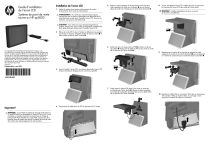
Lien public mis à jour
Le lien public vers votre chat a été mis à jour.
Caractéristiques clés
- Instructions d'installation étape par étape
- Avertissements et précautions de sécurité
- Illustrations pour une installation facile
- Instructions de désinstallation du VFD
- Procédure de connexion du câble VGA
Questions fréquemment posées
Avant d'installer l'écran LCD, vous devez désinstaller l'écran VFD (Vacuum Fluorescent Display) situé à l'arrière du ap5000.
Pour éviter tout risque de blessure grave ou d'endommagement du système, assurez-vous que le cordon d'alimentation est débranché de la prise électrique murale avant d'installer l'écran LCD.
Le port VGA du système de point de vente tout-en-un HP ap5000 fournit une alimentation à l'écran LCD de ce kit.